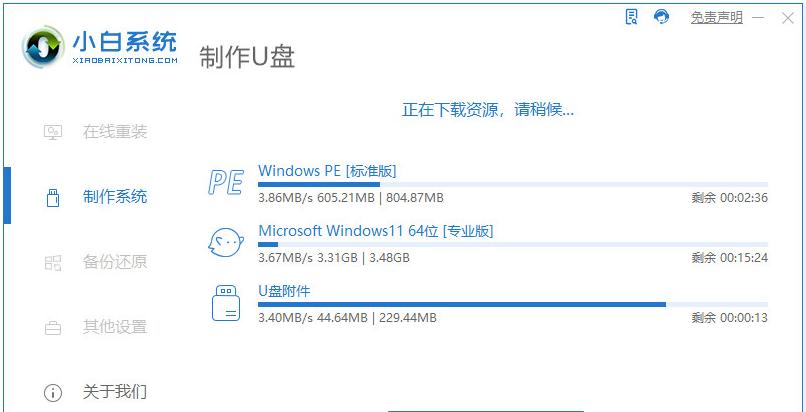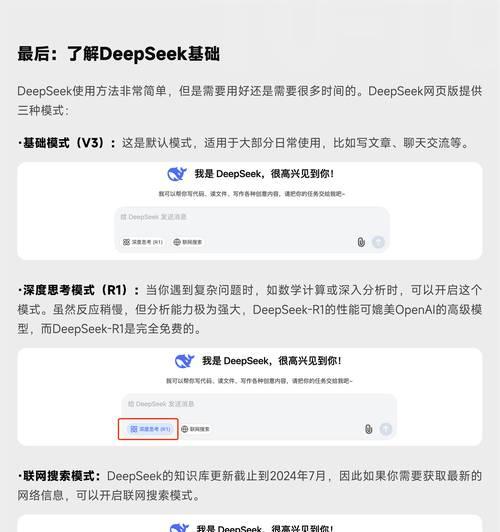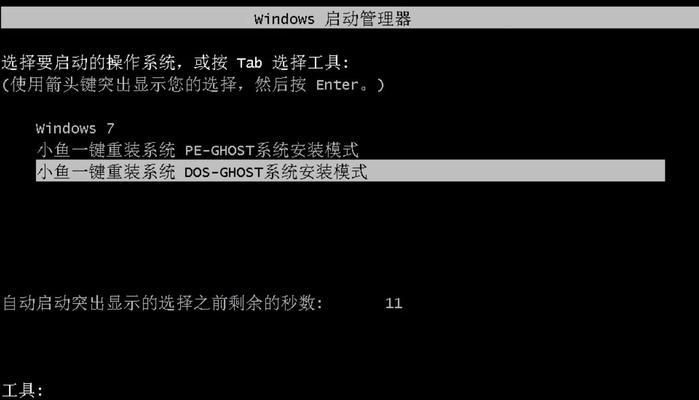在电脑使用过程中,由于各种原因可能会导致系统崩溃或出现严重问题,此时重装系统是一种常见的解决办法。而使用U盘进行系统重装是一种非常便捷和快速的方式。本文将详细介绍如何使用U盘进行Win7系统的重装。
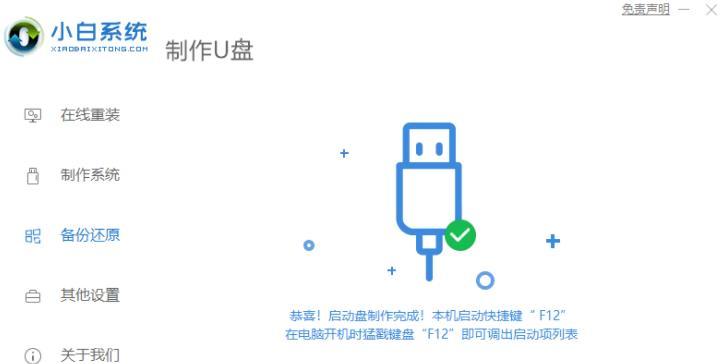
一、准备工作
1.确保你有一个可用的U盘,并且里面没有重要数据,因为整个过程会将U盘格式化;
2.下载合适版本的Win7系统镜像文件,确保其完整性。

二、制作启动盘
1.连接U盘到电脑上,确保U盘能够被电脑正常识别;
2.下载并安装一个制作启动盘的工具,如UltraISO;
3.打开UltraISO软件,选择“文件”-“打开”,找到之前下载的Win7系统镜像文件并打开;

4.选择“启动”-“写入硬盘映像”,将Win7系统镜像文件写入到U盘中。
三、设置电脑启动项
1.将制作好的启动盘插入需要重装系统的电脑;
2.重启电脑,同时按下开机键,进入BIOS设置界面;
3.找到“Boot”或“启动”选项,将U盘设为第一启动项;
4.保存设置并退出BIOS。
四、开始系统重装
1.电脑将自动从U盘启动,进入Win7系统安装界面;
2.选择语言和时区,点击“下一步”;
3.点击“安装”并同意许可协议;
4.选择“自定义(高级)”安装类型;
5.在磁盘分区界面选择要安装Win7系统的磁盘,并点击“下一步”;
6.系统开始安装,并在安装过程中可能需要重启电脑几次,请耐心等待;
7.安装完成后,根据提示进行一些基本设置,如设置计算机名称和密码等;
8.系统会进入桌面界面,说明系统重装成功。
五、安装驱动程序和软件
1.连接互联网,更新驱动程序,确保电脑的硬件能够正常工作;
2.安装常用软件,并根据个人需求进行设置。
六、备份重要数据
1.在重装系统之前,最好将重要的个人数据备份到其他存储设备中,以免数据丢失。
七、注意事项
1.确保备份好重要数据,因为整个重装过程会将系统盘格式化,导致数据丢失;
2.确保选择合适的Win7系统版本,并下载正版系统镜像文件;
3.注意电脑硬件的兼容性,确保驱动程序可以正常安装;
4.在系统重装过程中,不要随意中断电源,以免造成损坏。
使用U盘进行Win7系统重装是一种方便且快速的解决办法。通过准备工作、制作启动盘、设置电脑启动项和开始系统重装等步骤,我们可以轻松地完成Win7系统的重装。在此过程中,需要注意备份数据、选择合适版本、保证硬件兼容性和避免意外断电等事项。希望本文能帮助到需要重装Win7系统的用户。